
【LINE】QRコードが読み取れない!原因と対処法をご紹介!
スマホの写真をかざすだけで、友だちを追加できる機能「QRコード」。
しかし、何度かざしても「QRコードが読み取れない」と困ったことはありませんか?
そこで今回は、QRコードが読み取れない原因と対処法を紹介します。
まずは、原因からしっかりと理解していきましょう。
Contents[OPEN]
【LINE】QRコードが読み取れない!対処法の前に基本をおさらい!
QRコードが読み取れない原因を紹介する前に、基本的な知識として「QRコードで読み取る方法」と「スクリーンショットで読み取る方法」を紹介します。
QRコードを読み取る方法は2つ!
QRコードを読み取る方法は、以下の2つがあります。
友達追加の画面にあるQRコードアイコンから読み取る
LINEのホーム画面から右上の「設定アイコン(歯車のマーク)」を押すと、下のような画面が表示されます。
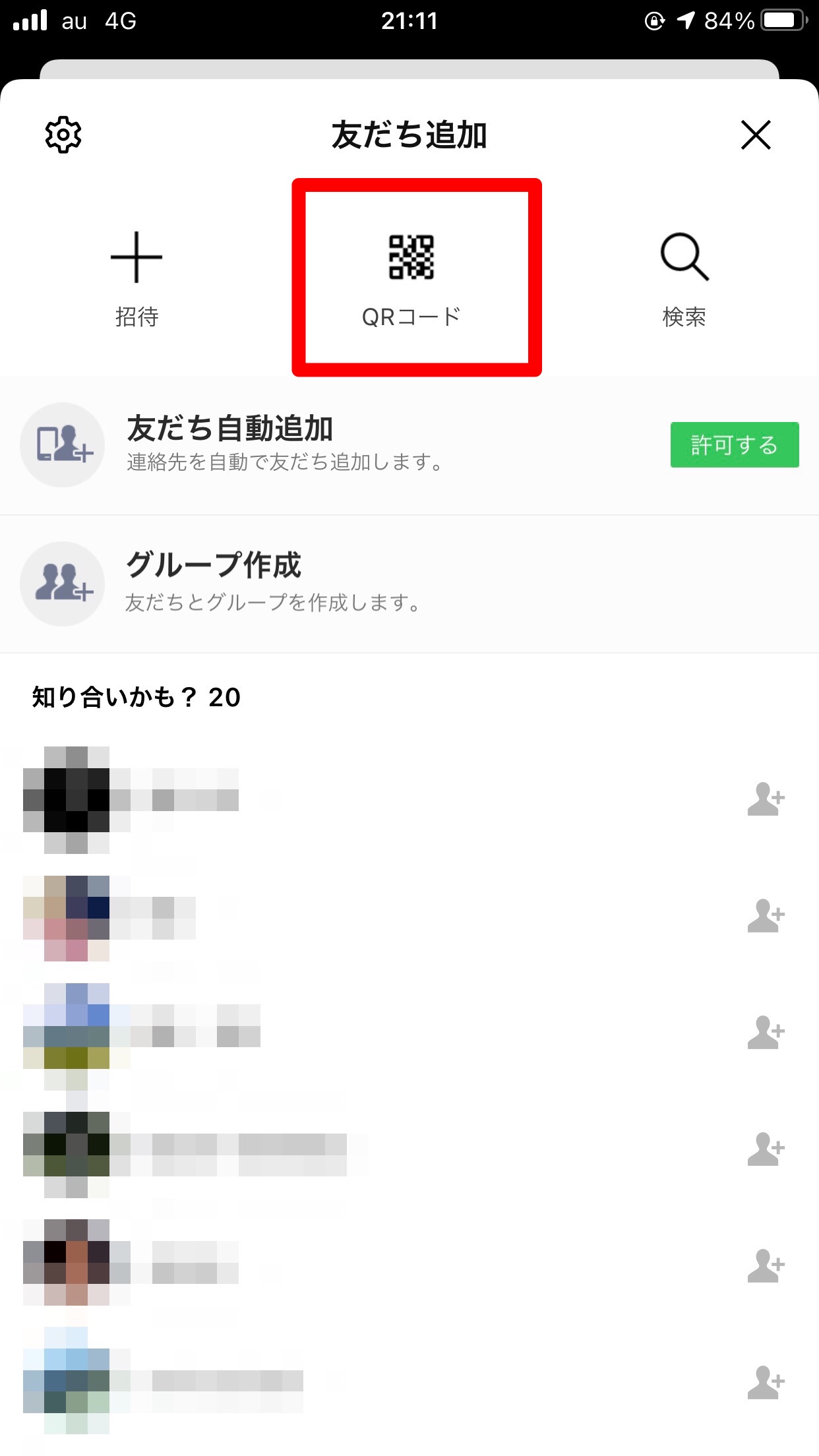
真ん中の「QRコード」を押すと、読み取る画面に移ります。
トーク画面・ホーム画面の検索バーにあるQRコードアイコンから読み取る
LINEのホーム画面とトーク画面には、上部に検索バーがあります。
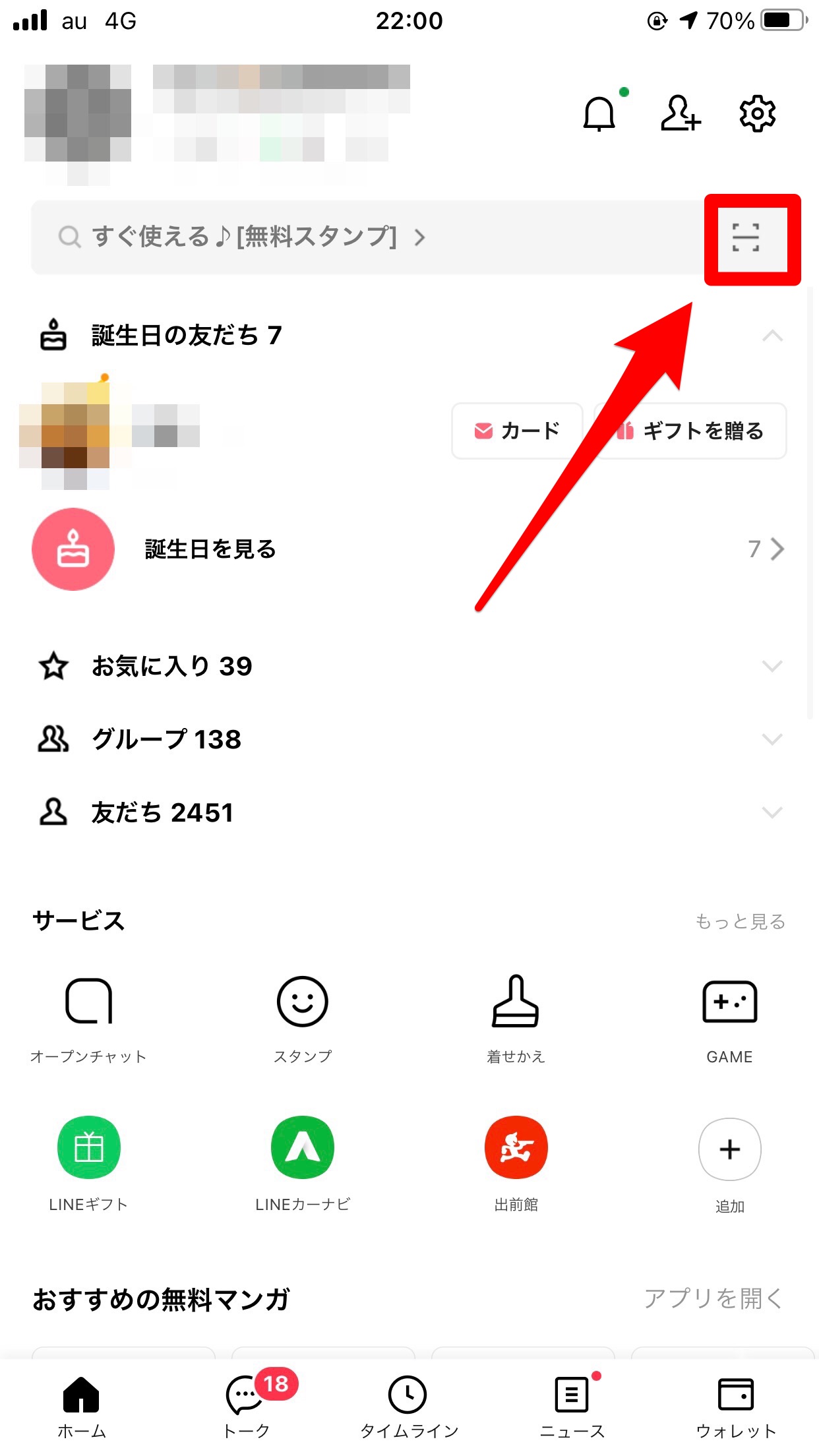
検索バーの右側にある「バーコードアイコン」を押すと、QRコードを読み取る画面に移ります。
スクリーンショットのQRコードでも読み取れる
友だちからQRコードのスクリーンショットを送ってもらえば、その画像から読み取ることもできます。
スクリーンショットから追加する方法は、以下のとおりです。
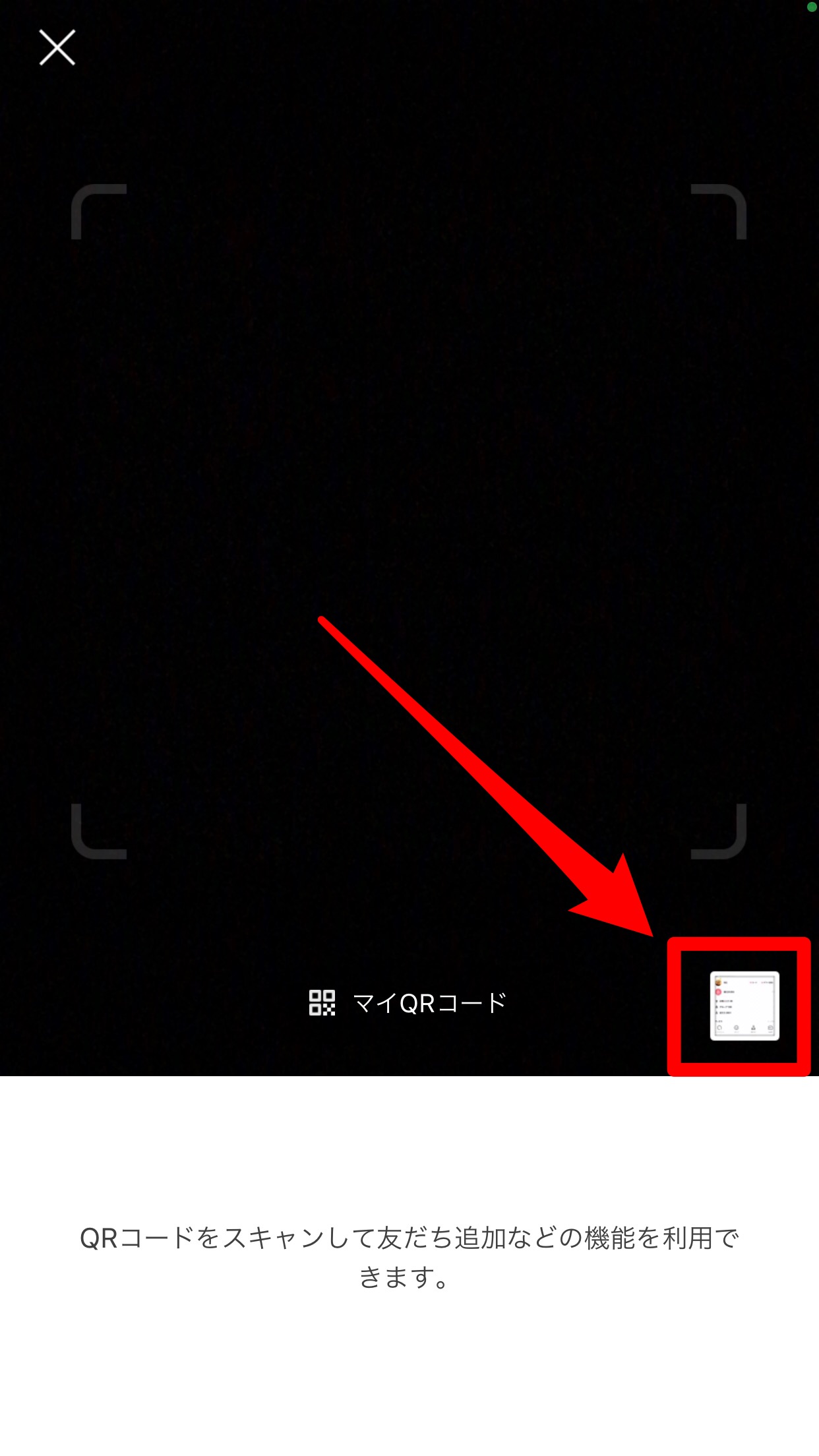
- LINEのホーム画面を開き、右上の「設定アイコン(歯車のマーク)」を押します。
- 「QRコード」を押します。
- 画面の右下にある「アルバムマーク」を押します。
- アルバムからQRコードのスクリーンショットを選択したら追加できます。
【LINE】QRコードが読み取れないときの対処法《QRコードの問題》
ここでは、QRコード自体に問題がある場合の対処法を5つ紹介します。
- QRコードを更新する
- 古いQRコードを読み取っているかも
- QRコードが折れている・汚れているかも
- 電話番号かIDで検索する
- URLから友だちの追加をする
それでは、詳しく見ていきましょう。
QRコードを更新する
QRコードを更新すると、読み取れるようになる可能性があります。可能であれば、友だちに更新をお願いしてみてください。
QRコードを読み取れない場合は、以下の手順でQRコードを更新し、再度お試しください。
QRコードを更新する方法は、以下のとおりです。
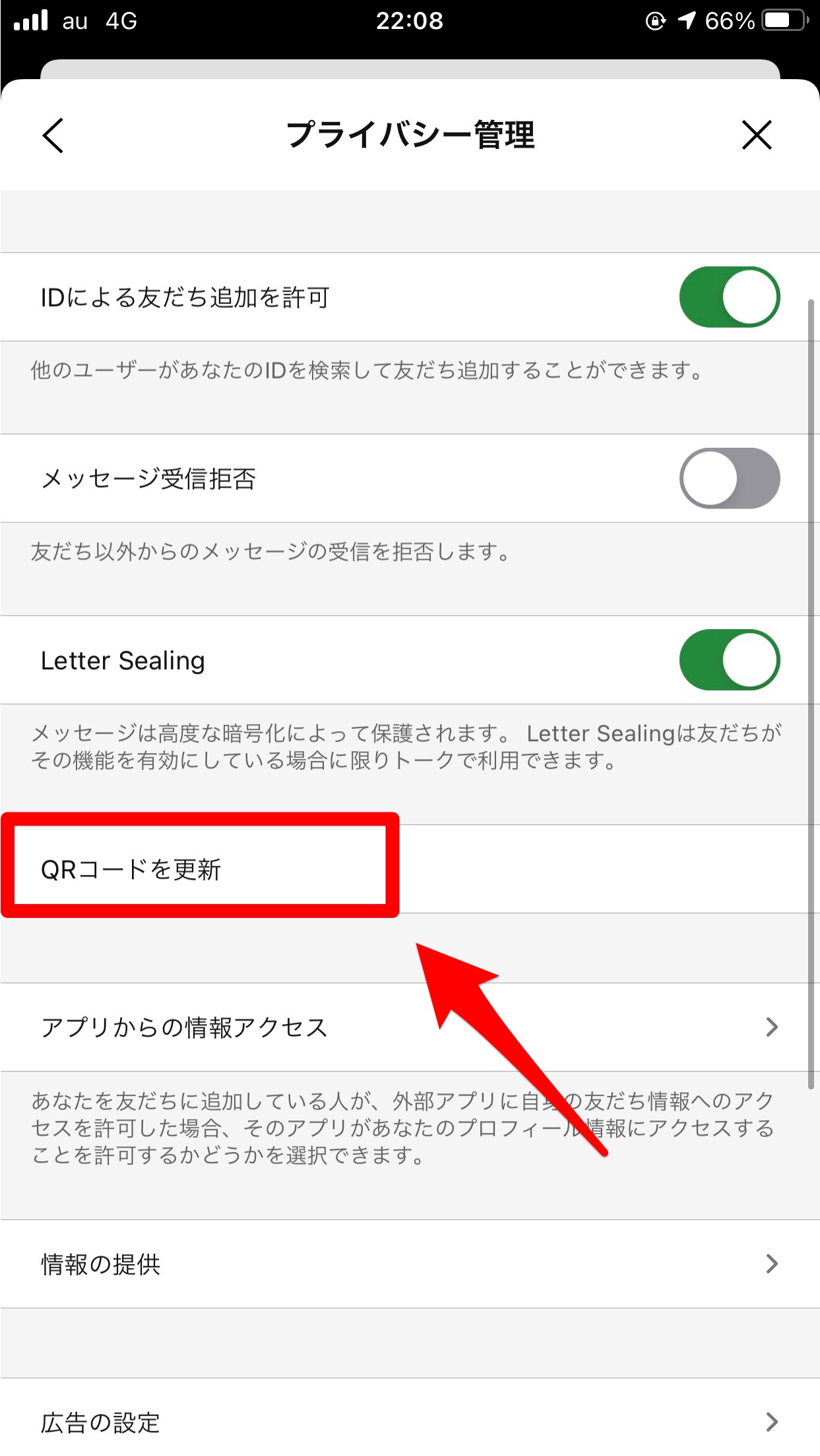
- LINEのホーム画面を開き、右上の「設定アイコン(歯車のマーク)」を押します。
- 「プライバシー管理」→「QRコードを更新」の順に押していきます。
- 「QRコードを更新しますか?」と表示されるので、「更新」を押したら更新完了です。